Giáo án Tin học 7 - Học kỳ 2 - Năm học 2019-2020 - Hoàng Thị Hương
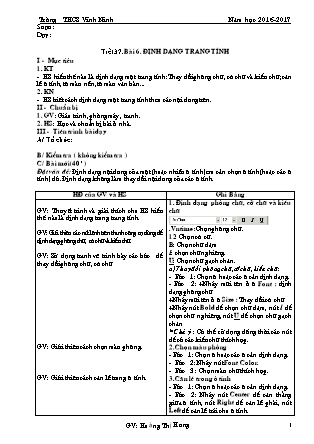
Tiết 45. Bài 8. SẮP XẾP VÀ LỌC DỮ LIỆU
I. Mục tiêu
1- KT:Hiểu được nhu cầu sắp xếp lọc dữ liệu
2- KN: Biết các bước cần thực hiện sắp xếp, lọc dữ liệu
3- TĐ: Biết vận dụng và sử dụng hỗ trợ học tập của mình.
II. Đồ dùng dạy học
1. GV: Máy tính, máy chiếu, bảng tính.
2. HS: Nghiên cứu trước bài.
III. HĐ dạy - học
A/ Tổ chức:
B/ Kiểm tra:Kiểm tra trực tiếp trên máy về
- Xem trước khi in,
- Thực hiện điều chỉnh ngắt trang
- Đặt lề, hướng giấy, cỡ giấy,
- In trang tính
Bạn đang xem 20 trang mẫu của tài liệu "Giáo án Tin học 7 - Học kỳ 2 - Năm học 2019-2020 - Hoàng Thị Hương", để tải tài liệu gốc về máy bạn click vào nút DOWNLOAD ở trên
Soạn: Dạy: Tiết 37. Bài 6. định dạng trang tính I - Mục tiêu 1. KT - HS hiểu thế nào là định dạng một trang tính: Thay đổi phông chữ, cỡ chữ và kiểu chữ; căn lề ô tính, tô màu nền, tô màu văn bản... 2. KN - HS biết cách định dạng một trang tính theo các nội dung trên. II - Chuẩn bị 1. GV: Giáo trình, phòng máy, tranh. 2. HS: Học và chuẩn bị bài ở nhà. III - Tiến trình bài dạy A/ Tổ chức: B/ Kiểm tra ( không kiểm tra ) C/ Bài mới (40’ ) Đặt vấn đề: Định dạng nội dung của một (hoặc nhiều ô tính) em cần chọn ô tính (hoặc các ô tính) đó. Định dạng không làm thay đổi nội dung của các ô tính. HĐ của GV và HS Ghi Bảng GV: Thuyết trình và giải thích cho HS hiểu thế nào là định dạng trong trang tính. GV: Giới thiệu các nút lệnh trên thanh công cụ dùng để dịnh dạng phông chữ, cỡ chữ và kiểu chữ. GV: Sử dụng tranh vẽ trình bày các bước để thay đổi phông chữ, cỡ chữ GV: Giới thiệu cách chọn màu phông. GV: Giới thiệu cách căn lề trong ô tính. 1. Định dạng phông chữ, cỡ chữ và kiểu chữ .Vntime: Chọn phông chữ. 12: Chọn cỡ cữ. B: Chọn chữ đậm I: chọn chữ nghiêng. U: Chọn chữ gạch chân. a) Thay đổi phông chữ,cỡ chữ, kiểu chữ: - Bước 1: Chọn ô hoặc các ô cần định dạng. - Bước 2: +Nháy mũi tên ở ô Font : định dạng phông chữ +Nháy mũi tên ở ô Size : Thay đổi cỡ chữ +Nháy nút Bold để chọn chữ đậm, nút I để chọn chữ nghiêng, nút U để chọn chữ gạch chân. * Chú ý : Có thể sử dụng đồng thời các nút để có các kiểu chữ thích hợp. 2. Chọn màu phông - Bước 1: Chọn ô hoặc các ô cần định dạng. - Bước 2: Nháy nút Font Color. - Bước 3 : Chọn màu chữ thích hợp. 3. Căn lề trong ô tính - Bước 1: Chọn ô hoặc các ô cần định dạng. - Bước 2: Nháy nút Center để căn thẳng giữa ô tính, nút Right để căn lề phải, nút Left để căn lề trái cho ô tính. D/ Củng cố: - Cách chọn màu cho phông chữ trong trang tính. - Các thao tác căn lề trong ô tính. E/ HDVN: - Thực hành trên máy nếu có điều kiện Soạn: Dạy: Tiết 38. Bài 6. định dạng trang tính I - Mục tiêu 1. KT - HS hiểu được tầm quan trọng của tính toán trong trang tính. - Tác dụng của việc trang trí phù hợp cho một trang tính. 2. KN - HS biết cách tăng hoặc giảm số chữ số thập phân, tô màu nền và kẻ đường biên của các ô tính. II - Chuẩn bị 1. GV: Giáo trình, phòng máy. 2. HS: Học và chuẩn bị bài ở nhà. III - Tiến trình bài dạy A/ Tổ chức: B/ Kiểm tra: ? Cách chọn màu cho phông chữ trong trang tính. ? Các thao tác căn lề trong ô tính. TL: Chọn màu: Chọn trang tính à chọn nút lện Font color trên nút lệnh. Căn lề: Chọn ô hoặc khối ô cần căn lề à chọn 1 trong 3 nút căn lề trên thanh nút lệnh. C/ Bài mới: HĐ của GV và HS Ghi Bảng GV: Giới thiệu với HS một số trường hợp cần sử dụng chữ số thập phân trong trang tính. GV: Giới thiệu 2 nút lệnh để tăng và giảm số chữ số thập phân trong trang tính. GV: Đưa ra các bước để tăng hoặc giảm số chữ số thập phân của dữ liệu số trong trang tính. GV: Treo một bức tranh có bảng tính Excel đã được trang trí màu nền và đường biên để HS quan sát và hỏi HS so sánh khi quan sát với một trang tính chưa được trang trí như vậy. GV: Đưa ra các bước tô màu nền trong trang tính. GV: Đưa ra các bước kẻ đường biên trong trang tính. 4. Tăng hoặc giảm số chữ số thập phân của dữ liệu số Tăng thêm một chữ số thập phân. Giảm bớt một chữ số thập phân. * Chú ý Khi giảm bớt một chữ số thập phân, chương trình sẽ thực hiện quy tắc làm tròn số. - Bước 1: Chọn ô (hoặc các ô) cần giảm hoặc tăng chữ số thập phân. - Bước 2: Nháy và nút để giảm số chữ số thập phân hoặc nút để tăng số chữ số thập phân. 5. Tô màu nền và kẻ đường biên của các ô tính - Màu nền của các ô tính giúp ta dễ dàng phân biệt và so sánh các miền dữ liệu khác nhau trên trang tính. * Các bước tô màu nền - Bước 1: Chọn ô hoặc các ô cần tô màu nền. - Bước 2: Nháy vào nút Fill Colors để chon màu nền. - Bước 3 : Nháy chọn màu nền. * Các bước kẻ đường biên - Bước 1: Chọn các ô cần kẻ đường biên. - Bước 2: Nháy nút Border để chọn kiểu vẽ đường biên. - Bước 3: Nháy chọn kiểu kẻ đường biên. D/ Củng cố: - Cách tăng, giảm số chữ số thập phân trong trang tính. - Cách tô màu nền và kẻ đường biên cho các ô tính trong trang tính. E/ HDVN: - Thực hành trên máy nếu có điều kiện Soạn: Dạy: Tiết 39. Bài thực hành 6. định dạng trang tính I. Mục tiêu: 1- KT: Thực hiện các thao tác căn chỉnh dữ liệu và định dạng trang tính. 2- KN: - Định dạng căn lề trong ô tính; - Định dạng tăng giảm số chữ số thập phân của dữ liệu số; - Kẻ đường biên và tô màu nền cho ô tính. 3- TĐ: Biết vận dụng và sử dụng hỗ trợ học tập của mình. II. Chuẩn bị 1.GV: Máy tính, máy chiếu Projector, bảng tính Bang diem lop em, bài thục hành. 2. HS: Nghiêm cứu trước bài. III. HĐ dạy học: A/ Tổ chức: B- Kiểm tra: - Em hãy nêu các bước căn lề trong ô tính? - Em hãy nêu các bước tô màu nền và kẻ đường biên? C-Bài mới: HĐ của thày - trò Nội dung HĐ 1 - YCHS mở bảng tính Bang điem lop em đã lưu trong bài TH 4 và 5 để điều chỉnh và định dạng thích hợp để có trang tính như hình 66. - GV soạn sẵn 2 bảng tính, phát bài TH cho HS quan sát, nhận xét, so sánh sự khác biệt giữa trang tính chưa được định dạng và trang tính đã được định dạng. Trả lời các câu hỏi: ? Cách trình bày của trang tính nào có ưu điểm hơn, và ưu điểm hơn ở điểm nào? ? Các yếu tố định dạng khác biệt là gì? YC liệt kê các yếu tố khác biệt đó? ? Để có được các kết quả đã nhận biết đó cần thực hiện thao tác định dạng gì? Em hãy liệt kê các thao tác đó? - GV hướng dẫn chi tiết thao tác gộp các ô từ A1 đến G1 bằng cách chọn khối ô A1:G1 rồi nháy nút Merge and Center. Để huỷ bỏ thao tác trên nháy nút một lần nữa. Bài tập 1. Thực hành định dạng văn bản và số, căn chỉnh dữ liệu, tô màu văn bản, kẻ đường biên và tô màu nền. -> Cân đối, dễ phân biệt và so sánh nhờ hàng tiêu đề cột có kiểu phông chữ khác biệt, các ô tính được tô màu nền theo nhóm 5 HS, dl quan trọng là Điểm trung bình có màu nền riêng biệt, -> Phông chữ, màu chữ hàng tiêu đề bảng và hàng tiêu đề các cột, phông chữ và màu chữ các hàng khác, hàng tiêu đề bảng được căn giữa nhiều ô tính, màu nền và đường biên, - GV ghi lên bảng để tổng kết và thống nhất với HS. Qua đó HS sẽ giải quyết vấn đề theo tư duy công nghệ. D/ Củng cố: - Nhận xét buổi thực hành - Chấm điểm một số nhóm. E/ HDVN: - Về nhà nghiên cứu bài tập 2. Soạn: Dạy: Tiết 40. Bài thực hành 6. định dạng trang tính I. Mục tiêu 1- KT:- Thực hiện các thao tác căn chỉnh dữ liệu và định dạng trang tính. 2- KN: - Định dạng căn chỉnh dữ liệu; - Kẻ đường biên và tô màu nền cho ô tính. 3- TĐ: Biết vận dụng và sử dụng hỗ trợ học tập của mình. II. Chuẩn bị 1.GV: Máy tính, máy chiếu Projector, bảng tính Bang diem lop em, bài thực hành. 2. HS: Nghiêm cứu trước bài. III. HĐ dạy học: A/ Tổ chức: B/ Kiểm tra: (Kết hợp trong giờ thực hành) C/ Bài mới: HĐ của thày – trò Nội dung GV HS nhập dữ liệu cho trang tính cần đúng với vị trí ô tính giống như yêu cầu SGK Chú ý: - Cột Mật độ cần giảm số chữ số thập phân để hiển thị phần nguyên. - Các cột Diện tích, Dân số, Tỉ lệ dân số thành thị cần hiển thị một chữ số thập phân - GV quan sát HĐ của các nhóm, K.tra 1 số nhóm xem kết quả HĐ của các nhóm. Bài tập 2. Thực hành lập trang tính, sử dụng công thức, định dạng, căn chỉnh dữ liệu và tô màu. a. HS nhập dữ liệu cho trang tính cần đúng với vị trí ô tính giống như yêu cầu SGK b. Công thức tính mật độ tại ô E6:=D6/C6*1000 . Sau khi tính xong CT ô E6 em hãy sao chép CT vào các ô tương ứng của cột E. c. Chèn thêm các hàng trống cần thiết, điều chỉnh hàng, cột và thực hiện các thao tác định dạng văn bản, định dạng số để có trang tính tương tự như hình 68 (Trang 58). d. Lưu bảng tính với tên: “Cac nuoc DNA + lop”. D/ Củng cố: - Nhận xét buổi thực hành, - Chấm điểm một số nhóm. E/ HDVN: - Về nhà nghiên cứu bài 7. Soạn: Dạy: Tiết 41. Bài 7. trình bày và in trang tính I. Mục tiêu 1- KT: Hiểu mục đích của việc xem trang tính trước khi in. 2- KN:- Biết cách xem trước khi in; - Biết điều chỉnh trang in bằng cách di chuyển dấu ngắt trang, đặt lề và hướng giấy in; - Biết cách in trang tính. 3- TĐ: Biết vận dụng và sử dụng hỗ trợ học tập của mình. II. Chuẩn bị 1.GV: Máy tính, máy chiếu Projector (nếu có) 2. HS: Nghiêm cứu trước bài. III. HĐ dạy học: A/ Tổ chức: B/ Kiểm tra: - Bài 6.2, 6.3, 6.4-SBT/32 - Kiểm tra trực tiếp trên máy C/ Bài mới: HĐ của thày-trò Nội dung HĐ 1 - Quan sát H69-SGK/59 – là hình ảnh trang tính được xem trước khi in + Nội dung trang tính Bảng điểm lớp 7A trước hiển thị trên mấy trang? nêu cụ thể? + Nếu không chỉnh sửa ta tiến hành in ngay thì kết quả in ra ntn? 1. Xem trước khi in - Nhấn nút Print Preview () *. Lưu ý - Xem trước khi in là tính năng rất hữu ích, giúp chỉnh sửa bố cục trình bầy để kết quả in trên giấy được như mong muốn - Chỉ có thể sd được lệnh xem trước khi in nếu máy tính được cài đặt ít nhất một trình điều khiển máy in (nhưng không cần có máy in) HĐ 2 - Đọc TTSGK + qsát H71 - Để ngắt trang em mở bảng chọn nào, chọn lệnh nào? + QS H72 + Khi thực hiện lệnh Page Break Priview trên màn hình xuất hiện gì? +Qs H73a+73b +Hdẫn cách kéo thả dấu ngắt trang ?Nêu các bước thực hiện ngắt trang 2. Điều chỉnh ngắt trang - Vào View\Page Break Preview -> xuất hiện 2 đường kẻ màu xanh dọc và ngang gọi là dấu ngắt trang. - Kéo thả chuột vào dấu ngắt trang dọc, ngang để điều chỉnh nội dung trang in. HĐ 3 - GV hướng dẫn HS trả lời câu hỏi 1 và 2 SGK trang 65 *. Bài tập Câu B/ Kiểm tra cách trình bày nội dung trên trang giấy trước khi in, nhờ đó tiết kiệm mực in, giấy in và thời gian. Câu 2. Điều chỉnh lại (kéo thả) các đường ngắt trng trong chế độ Page Break Preview (SGK). D. Củng cố : 1.Xem trước khi in 2.Điều chỉnh ngắt trang E. HDVN: - Học bài, làm bài 7.1-SBT/35 Soạn: Dạy: Tiết 42. Bài 7. trình bày và in trang tính I. Mục tiêu 1- KT: Hiểu mục đích của việc xem trang tính trước khi in. 2- KN: - Biết cách xem trước khi in; - Biết điều chỉnh trang in bằng cách di chuyển dấu ngắt trang, đặt lề và hướng giấy in; - Biết cách in trang tính. 3- TĐ: Biết vận dụng và sử dụng hỗ trợ học tập của mình. II. Chuẩn bị 1.GV: Máy tính, máy chiếu Projector. 2. HS: Nghiêm cứu trước bài. III. HĐ dạy học: A/ Tổ chức: B/ Kiểm tra: - Nêu các cách điều chỉnh ngắt trang? C/ Bài mới: HĐ của thày-trò Nội dung HĐ 1 - QS H74, mẫu văn bản, GV phân tích lề trái-phải-trên-dưới - Đọc TTSGK - Để đặt lề em sd lệnh gì, ở bảng chọn nào? - QS H75 - Chọn lớp nào? - Đặt kc các lề ở đâu - YCHS thực hiện đặt lề - Để đặt hướng giấy em sd lệnh gì, ở bảng chọn nào? - QS H76 - Chọn lớp nào? - Chọn hướng giấy đứng? - CHọn hướng giấy ngang? - YCHS thực hiện đặt hướng giấy 3. Đặt lề và hướng giấy in a. Đặt lề B1. Vào File\Page Setup B2. Chọn lớp Margin Tại Top: Vào Kc lề trên Bottom: Vào Kc lề dưới Left: Vào Kc lề trái Right: Vào Kc lề phải B3. Nhấn OK để đồng ý Nhấn Cancel để bỏ qua b. Đặt hướng giấy B1. Vào File\Page Setup B2. Chọn lớp Page Tại Portrai: Chọn hướng giấy đứng Landscape: Chọn hướng giấy ngang B3. Nhấn OK để đồng ý Nhấn Cancel để bỏ qua HĐ 2 - Đọc TTSGK - Chỉ nút lệnh in trang tính - Giới thiệu về tác dụng của lệnh in 4. In trang tính Nháy nút Print trên TCC *. Sử dụng bảng chọn Vào File\Print -> cửa sổ Print HĐ 3 - GV hướng dẫn HS trả lời câu hỏi 3 SGK trang 65 *. Bài tập Câu 3: Sử dụng hộp thoại Page Setup và chọn hướng giấy thích hợp (xem SGK). D/ Củng cố: - Về nhà làm bài tập 7.2 SBT. E/ HDVN: - Học bài, nghiên cứu bài thực hành 7. Soạn: Dạy: Tiết 43. Bài thực hành 7. in danh sách lớp em I. Mục tiêu 1- KT:- Định dạng và trình bày trang tính trước khi in. - Thiết đặt lề và hướng giấy in. 2- KN: - Biết kiểm tra trang tính trước khi in; - Thiết đặt lề và hướng giấy cho trang in; - Biết điều chỉnh các dấu ngắt trang phù hợp với yêu cầu in. 3- TĐ: Biết vận dụng và sử dụng hỗ trợ học tập của mình. II. Đồ dùng dạy học 1. GV: Phòng máy tính, bảng tính Bang diem lop em, bài thực hành 2. HS: Nghiên cứu trước bài. III. HĐ dạy - học A/ Tổ chức: B/ Kiểm tra: Kiểm tra trên máy: đặt lề, đặt hướng giấy, in trang tính? C/ Bài mới HĐ của thày - trò Nội dung HĐ 1 - Mở bảng tính Bang diem lop em - GV: Cài đặt trình điều khiển máy in: Start->Setting-Printings ->Printers and Faxes->file->Add Printer. - GV hướng dẫn HS cách thử và nhận biết tác dụng, tự khám phá các nút lệnh. - GV chia nhóm: các nhóm khám phá-> GV tuyên dương các nhóm xuất sắc. Bài tập B/ Kiểm tra trang tính trước khi in - : xem các trang in - : phóng to/thu nhỏ trang tính - : Mở hộp thoại Page Setup để thiết đặt trang in - : Để xem chi tiết các lề của trang in - : Chuyển sang chế độ xem trang in với các dấu ngắt trang - : In trang tính - : Đóng chế độ xem trước khi in, trở về chế độ bình thường HĐ 2 (10') - Các cách mở hộp thoại Page Setup - Hdẫn HS đặt lề theo yêu cầu bài tập - HS thực hành 2. Bài tập 2. Thiết đặt lề trang in, hướng giấy và điều chỉnh các dấu ngắt trang. - Tiếp tục sử dụng trang tính Bang diem a. Đặt lề - Vào File\Page Setup\ chọn trang Margin, ghi lại các thông số ngầm định tại các ô Top, Bottom, Left, Right - Thay đổi các thông số, nhấn OK -> Kết quả? - Đặt KC các lề Top=2, Bottom=1.5, Left=1.5, Right=2, nhấn OK - Chọn ô Horizontally hoặc Vertically -> Kết quả D. Củng cố: - Xem trước khi in, - Đặt lề trang in E. HDVN: - Học bài, thực hành ở nhà, đọc tiếp phần 3. Soạn: Dạy: Tiết 44. Bài thực hành 7. in danh sách lớp em I. Mục tiêu 1- KT:- Định dạng và trình bày trang tính trước khi in. - Thiết đặt lề và hướng giấy in. 2- KN: - Biết kiểm tra trang tính trước khi in; - Thiết đặt lề và hướng giấy cho trang in; - Biết điều chỉnh các dấu ngắt trang phù hợp với yêu cầu in. 3- TĐ: Biết vận dụng và sử dụng hỗ trợ học tập của mình. II. Đồ dùng dạy học 1. GV: Phòng máy tính, bảng tính Bang diem lop em, bài thực hành 2. HS: Nghiên cứu trước bài. III. HĐ dạy - học A/ Tổ chức: B/ Kiểm tra: Kiểm tra trong tiết thực hành C/ Bài mới HĐ của thày - trò Nội dung HĐ 1 - Hdẫn HS đặt hướng giấy theo yêu cầu bài tập - HS thực hành - Hdẫn HS đặt tỉ lệ theo yêu cầu bài tập - HS thực hành - Hdẫn HS đặt khổ giấy theo yêu cầu bài tập - HS thực hành b. Đặt hướng giấy - Vào File\Page Setup\ chọn trang Page, ghi nhận thiết đặt ngầm định - Chọn Landscape\OK->Kết quả? - Chọn Portrait\OK -> Kết quả? - ô Adjust to: Điều chỉnh = bao nhiêu % kích thước bình thường - ô Fit to: Điều chỉnh vừa khít trong bao nhiêu trang - Đặt khổ giấy tại ô Paper Size c. Đặt trang đứng và không có tỉ lệ - Hiển thị chế độ Page Break Preview - Điều chỉnh các cột được in hết trên một trang, mỗi trang in khoảng 25 dòng (H80) HĐ 2 - Mở trang tính The luc - Định dạng trang tính như H81 - GV qsát, sửa sai cho HS - YCHS thực hiện bài tập mục b. - GV hdẫn, qsát, sửa sai cho HS Bài tập 3: Định dạng và trình bày trang tính - Chọn trang tính Theluc a. Định dạng trang tính - Thực hiện định dạng để được trang tính như H81 b. Xem các trang in - Xem các trang trước in - Kiểm tra các dấu ngắt trang - Đặt hướng trang ngang - Đặt lề thích hợp - Chọn in nội dung giữa trang giấy theo chiều ngang - Lưu bảng tính (Nhấn nút hoặc vào File\Save) - In trang tính D/ Củng cố: - Xem trước khi in, - Đặt hướng giấy, khổ giấy, tỉ lệ E/ HDVN: - Học bài, thực hành ở nhà, đọc bài 8. Soạn: Dạy: Tiết 45. Bài 8. Sắp xếp và lọc dữ liệu I. Mục tiêu 1- KT:Hiểu được nhu cầu sắp xếp lọc dữ liệu 2- KN: Biết các bước cần thực hiện sắp xếp, lọc dữ liệu 3- TĐ: Biết vận dụng và sử dụng hỗ trợ học tập của mình. II. Đồ dùng dạy học 1. GV: Máy tính, máy chiếu, bảng tính. 2. HS: Nghiên cứu trước bài. III. HĐ dạy - học A/ Tổ chức: B/ Kiểm tra:Kiểm tra trực tiếp trên máy về - Xem trước khi in, - Thực hiện điều chỉnh ngắt trang - Đặt lề, hướng giấy, cỡ giấy, - In trang tính C/ Bài mới HĐ của thày - trò Nội dung HĐ 1 - GV gthiệu về nhu cầu sắp xếp dữ liệu + VD sắp xếp KQ học tập - bảng điểm + QS cột điểm TB của H82+H83, nhận xét về thứ tự sắp xếp? + Đọc TT SGK + quan sát tranh tìm nút lệnh để sắp xếp tăng dần, giảm dần? Yêu cầu HS thực hiện: + Sắp xếp cột Điểm TB tăng dần + Sắp xếp cột Toán giảm dần + Nêu các bước sắp xếp dữ liệu * GV chú ý cho HS khi sắp xếp cột có dữ liệu kí tự. *GV gthiệu thêm cách sắp xếp sử dụng hộp thoại Sort. 1. Sắp xếp dữ liệu B1. Chọn một ô trong cột em cần sắp xếp dữ liệu. B2. Nháy nút (Sort Ascending) để sắp xếp tăng dần hoặc nháy nút (Sort Descending) để sắp xếp giảm dần. * Chú ý: - Cột có dữ liệu kí tự được sắp xếp theo thứ tự của bảng chữ cái tiếng anh - Hiển thị nút lệnh trên thanh công cụ chuẩn * Sử dụng bảng chọn B1. Chọn một ô trong bảng dữ liệu B2. Vào Data\Sort -> cửa sổ Sort B3 + Chọn cột cần sắp xếp + Chọn chiều sắp xếp B4. Nhấn OK HĐ 2 - GV gthiệu nhu cầu lọc dữ liệu + QS H84, gthiệu kết quả lọc dữ liệu (Không sắp xếp lại dữ liệu, các hàng thoả mãn điều kiện lọc được hiển thị, còn các hàng khác bị ẩn đi). + Đọc thông tin SGK + B1 chuẩn bị thực hiện các thao tác gì? + Yêu cầu HS thực hiện, nhận xét tại các tiêu đề của mỗi cột? 2. Lọc dữ liệu Bước 1. Chuẩn bị Chọn một ô trong vùng có dữ liệu cần lọc Vào Data\Filter\AutoFilter Bước 2. Lọc Nháy vào mũi tên tại tiêu đề cột cần lọc Chọn giá trị cần lọc (Có thể chọn tiếp các cột khác để lọc các hàng thoả mãn thêm các tiêu chuẩn bổ sung) Chú ý - Để bỏ lọc tại cột đã lọc -> nhấn mũi tên tại tên + B2-Lọc , thực hiện thao tác gì? + YCHS lọc những bạn có điểm TB=8.0, điểm Toán=9. + Nhận xét kết quả lọc dữ liệu? + Các hàng được lọc có tên hàng ntn? + Thực hiện không lọc tại hàng đó nữa? + Thực hiện hiển thị lại toàn bộ danh sách? + Thực hiện bỏ chế độ lọc? cột, chọn All - Vào Data\Filter\Show All để hiển thị toàn bộ danh sách - Vào Data\Filter\AutoFilter để bỏ chế độ lọc D/ Củng cố: - Sắp xếp dữ liệu tăng, giảm dần. - Lọc dữ liệu. E/ HDVN: - Bài 8.1,8.4, 8.2, 8.3, 8.6 SBT/37 - Học bài, đọc trước bài, làm bài 1-4 SGK/76, - Học bài, thực hành ở nhà, đọc bài 8. Soạn: Dạy: Tiết 46. Bài 8. Sắp xếp và lọc dữ liệu I. Mục tiêu 1- KT:Hiểu được nhu cầu sắp xếp lọc dữ liệu 2- KN: Biết các bước cần thực hiện sắp xếp, lọc dữ liệu 3- TĐ: Biết vận dụng và sử dụng hỗ trợ học tập của mình. II. Chuẩn bị 1. GV: Máy tính, máy chiếu, bảng tính. 2. HS: Nghiên cứu trước bài. III. HĐ Dạy - Học A/ Tổ chức: B/ Kiểm tra:Kiểm tra trực tiếp trên máy về - Sắp xếp dữ liệu, - Lọc dữ liệu C/ Bài mới HĐ của thày - trò Nội dung HĐ 1 - QS H91, nhận xét kết quả khi nhấn vào mũi tên ở tiêu đề mỗi cột? + GV gthiệu cửa sổ Top 10 xuất hiện khi chọn Top 10. + Gthiệu kết quả khi lọc Top 10 + YCHS chọn trang tính bang diem, lọc các HS có điểm TB là 3 điểm cao nhất, thấp nhất Chú ý cho HS không sử dụng được với các cột có dữ liệu kí tự 3. Lọc các hàng có giá trị lớn nhất (hay nhỏ nhất) B1. Nhấn chuột vào mũi tên tại cột cần lọc, chọn Top 10 -> xuất hiện cửa sổ B2. Chọn Top (lớn nhất), hoặc Bottom (nhỏ nhất) B3. Chọn hoặc nhập số hàng cần lọc B4. Nhấn OK HĐ 2 YCHS mở trang tính The luc - Thực hiện các yêu cầu của bài tập *. Bài tập Sắp xếp Chiều cao tăng dần Sắp xếp Cân nặng giảm dần Lọc các bạn có tên An, có cân nặng 35 Lọc các bạn có tên Anh, ở D/ Củng cố: - Sắp xếp dữ liệu; Lọc dữ liệu E/ HDVN: -Học bài, làm BT, đọc trước bài TH chuẩn bị TH. Soạn: Dạy: Tiết 47. Bài thực hành 8. Ai là người học giỏi? I. Mục tiêu 1- KT:- Biết được các thao tác sắp xếp dữ liệu - Biết khái niệm lọc dữ liệu. 2- KN:- Thực hiện các thao tác sắp xếp, lọc dữ liệu. 3- TĐ:Yêu thích môn học và có ý thức học tập nghiêm túc. II. Chuẩn bị 1. GV: Phòng máy tính, máy chiếu, bảng tính. 2. HS: Nắm chắc lý thuyết, đọc trước bài thực hành. III. HĐ Dạy - Học A/ Tổ chức: B/ Kiểm tra:Kiểm tra trực tiếp trên máy về Sắp xếp dữ liệu Lọc dữ liệu (YCHS dưới lớp mở bảng tính D:\BTH6) C/ Bài mới HĐ của thầy và trò Nội dung HĐ 1 - YCHS thực hiện + Mở bảng tính D:\BTH6, chọn trang tính Bang diem + Thực hiện sắp xếp theo yêu cầu + Thực hiện lọc theo yêu cầu + Qs sửa sai cho HS Bài tập 1. Sắp xếp và lọc dữ liệu + Mở bảng tính D:\BTH6, chọn trang tính Bang diem a. + Thực hiện sắp xếp cột DTB tăng dần, cột Toán giảm dần, cột Ngữ Văn tăng dần, cột Tên tăng dần + Sắp xếp cột ĐTB tăng dần, sau đó đến cột Tên, cột Toán giảm dần b. + Lọc các bạn có điểm 10 môn Tin học + Lọc các bạn có Điểm TB cao nhất c. + Lọc các bạn có Điểm TB là ba điểm cao nhất + Lọc các bạn có Điểm TB là hai điểm thấp nhất HĐ 2 - YCHS thực hiện + Mở trang tính Cac nuoc DNA + Sắp xếp theo các yêu cầu + Qs sửa sai cho HS Bài tập 2. Lập trang tính, sắp xếp và lọc dữ liệu a. Mở trang tính Cac nuoc DNA b. Sắp xếp theo + Diện tích tăng dần + Dân số giảm dần + Mật độ dân số tăng dần + Tỉ lệ dân số thành thị giảm dần D/ Củng cố: - Sắp xếp dữ liệu; Lọc dữ liệu E/ HDVN: - Học bài, thực hành bài 8.5, 8.7 SBT/37 Soạn: Dạy: Tiết 48. Bài thực hành 8. Ai là người học giỏi? I. Mục tiêu 1- KT:- Biết được các thao tác sắp xếp dữ liệu - Biết khái niệm lọc dữ liệu. 2- KN:- Thực hiện các thao tác sắp xếp, lọc dữ liệu. 3- TĐ:Yêu thích môn học và có ý thức học tập nghiêm túc. II. Chuẩn bị 1. GV: Phòng máy tính, máy chiếu, bảng tính. 2. HS: Nắm chắc lý thuyết, đọc trước bài thực hành. III. HĐ Dạy - Học A/ Tổ chức: B/ Kiểm tra C/ Bài mới HĐ của thày - trò Nội dung HĐ 1 YCHS thực hiện tiếp bài tập 2 +Mở bảng tính D:\BTH6, chọn trang tính Cac nuoc DNA + Thực hiện theo các yêu cầu + Qs sửa sai cho HS Bài tập 2. Lập trang tính, sắp xếp và lọc dữ liệu + Mở bảng tính D:\BTH6, chọn trang tính Cac nuoc DNA c. Thực hiện lọc + Các nước có diện tích là năm diện tích lớn nhất + Các nước có số dân là ba số dân ít nhất + Các nước có mật độ dân số thuộc 3 mật độ dân số cao nhất HĐ 2 YCHS thực hiện + Mở trang tính Cac nuoc DNA + Thực hiện theo các yêu cầu, nhận xét, ghi lại kết quả + Qs sửa sai cho HS Bài tập 3. Tìm hiểu thêm về sắp xếp và lọc dữ liệu a. Mở trang tính Cac nuoc DNA + Nháy chuột tại một ô ngoài danh sách dữ liệu. Thực hiện sắp xếp hoặc lọc dữ liệu. + Quan sát, nhận xét kết quả b. + Chèn thêm một hàng trống vào giữa hai nước Ma-lai-xi-a và Mi-an-ma + Chọn ô C5, thực hiện sắp xếp, lọc dữ liệu + Quan sát, nhận xét kết quả c. + Chèn thêm một hàng trống vào trước cột Mật độ + Thực hiện sắp xếp, lọc dữ liệu + Quan sát, nhận xét kết quả D/ Củng cố: - Sắp xếp dữ liệu; Lọc dữ liệu E/ HDVN: - Học bài, thực hành bài 8.5, 8.7 SBT/37. - Chuẩn bị tiết bài tập. Soạn: Dạy: Tiết 49. Học toán với toolkit Math I. Mục tiêu: 1. KT:- HS nhận biết và phân biệt được các màn hình chính và các chức năng đã được học trong phần mềm TIM - HS có thể thực hiện và thao tác được các lệnh chính đã học bằng cả hai cách từ hộp thoại và từ dòng lệnh. 2. KN:- HS hiểu và áp dụng được các tính năng của phần mềm trong học tập và giải toán trong chương trình học trên lớp của mình. 3. TĐ:- HS học tập nghiêm túc, yêu thích môn học, vận dụng vào môn toán học. II. Chuẩn bị: 1. GV: Phòng máy tính, máy chiếu, phần mềm Toolkit Math. 2. HS: Đọc trước phần mềm SGK. III. HĐ Dạy – Học: A/ Tổ chức: B/ Kiểm tra. Xen trong giờ học. C/ Bài mới HĐ của thầy - trò Nội dung HĐ 1 GV gthiệu phần mềm 1. Giới thiệu phần mềm - Tookit Math là một phần mềm học toán, hỗ trợ giải bài tập, tính toán và vẽ đồ thị - Tên đầy đủ của phần mềm là Tookit for Interactive Mathematics (TIM) – công cụ tương tác học toán HĐ 2 - Đọc TT SGK, nhận biết biểu tượng phần mềm trên MH nền - Qs H144 - YCHS Khởi động phần mềm 2. Khởi động phần mềm - Nháy đúp vào biểu tượng phần mềm TIM trên màn hình nền - Nhấn ô Algebra Tools- Công cụ tính toán đại số để bắt đầu làm việc với phần mềm HĐ 3 -QS H145, nhận biết các thành phần trên màn hình làm việc chính. +Thanh bảng chọn, đọc tên các bảng chọn? +Cửa sổ dòng lệnh. Tác dụng? +Cửa sổ làm việc chính, tác dụng? +Cửa sổ vẽ đò thị hàm số, tác dụng? 3. Màn hình làm việc của phần mềm a. Thanh bảng chọn b. Cửa sổ dòng lệnh Gõ lệnh cần thực hiện vào vị trí này, gõ xong nhấn Enter, Kết quả của dòng lệnh được hiển thị trên cửa sổ làm việc chính c. Cửa sổ làm việc chính Là nơi thể hiện tất cả các lệnh đã được thực hiện của phần mềm d. Cửa sổ vẽ đồ thị hàm số Là nơi hiển thị kết quả lệnh vẽ đồ thị hoặc lệnh có liên quan đến đồ thị. HĐ 4 - Đọc TT SGK, tên lệnh? + GV gthiệu cú pháp, ý nghĩa câu lệnh. +HD cách thực hiện lệnh bằng 2 cách + Kí hiệu phép toán số học trong phần mềm? + YCHS thực hiện VD1 bằng cách nhập trực tiếp lệnh. Quan sát, nhận xét? + YCHS thực hiện VD2 bằng cách sử dụng bảng chọn. Quan sát, nhận xét? + YCHS thực hiện VD3 bằng cách nhập trực tiếp lệnh. Quan sát, nhận xét? + GV quan sát, sửa sai cho HS + Tên lệnh vẽ đồ thị? + GV gthiệu cú pháp câu lệnh, cách thực hiện + YCHS thực hiện VD1 bằng cách nhập trực tiếp lệnh. Quan sát, nhận xét? + YCHS thực hiện VD2 bằng cách sử dụng bảng chọn. Quan sát, nhận xét? + GV quan sát, sửa sai cho HS 4. Các lệnh tính toán đơn giản a. Tính toán các biểu thức đơn giản - Cú pháp. Simplify - ý nghĩa. Tính toán, rút gọn biểu thức đại số - Cách thực hiện. + Gõ trực tiếp lệnh vào cửa sổ dòng lệnh + Vào Algebra\Simplify, gõ biểu thức cần tính tại dòng Expression to Simplify, nhấn OK - Phép toán số học Cộng (+) Nhân (*) Luỹ thừa (^) Trừ (-) Chia (/) - VD Thực hiện tính toán các biểu thức sau bằng 2 cách (1). 1/5+3/4 -> Quan sát nhận xét (2). 5+6.8+7.1 (3). x3+y4+5x3+3y4 D/ Củng cố: - Cách khởi động phần mềm, - Cửa sổ làm việc chính của phần mềm - Lệnh Simplify,- Lệnh Plot E/ HDVN: - Học bài, thực hành câu a,b phần 7. thực hành Soạn: Dạy: Tiết 50. Học toán với toolkit Math I. Mục tiêu 1. KT:- HS nhận biết và phân biệt được các màn hình chính và các chức năng đã được học trong phần mềm TIM - HS có thể thực hiện và thao tác được các lệnh chính đã học bằng cả hai cách từ hộp thoại và từ dòng lệnh. 2. KN:- HS hiểu và áp dụng được các tính năng của phần mềm trong học tập và giải toán trong chương trình học trên lớp của mình. 3. TĐ:- HS học tập nghiêm túc, yêu thích môn học, vận dụng vào môn toán học. II. Chuẩn bị 1. GV: Phòng máy tính, máy chiếu, phần mềm Toolkit Math. 2. HS: Đọc trước phần mềm SGK. III. HĐ Dạy – Học: A/ Tổ chức: B/ Kiểm tra: Kiểm tra trên máy về: ? Tính biểu thức 1/8+5/6-92 ? Vẽ đồ thị y=5x+3 C/ Bài mới HĐ của thày - trò Nội dung HĐ 1 - VD. Vẽ các đồ thị sau. (1). Y=2x+1 (2). Y=1/x+3x Chú ý. Thực hiện nhiều lệnh Plot ta có thể vẽ được nhiều đồ thị đồng thời trên cửa sổ vẽ đồ thị b. Vẽ đồ thị đơn giản - Cú pháp Plot = - Cách thực hiện + Gõ trực tiếp lệnh vào cửa sổ dòng lệnh +Vào Plots\2D\Graph Function Tại Domain interval: Nhập phạm vi trục X Tại Enter Function . Nhập biểu thức chứa X. Nhấn OK HĐ 2 - G.thiệu lệnh Simplify - YCHS thực hiện - HS thực hành, nhận xét G.thiệu lệnh Expand 5. Các lệnh tính toán nâng cao a. Biểu thức đại số Lệnh Simplify có thể thực hiện nhiều tính toán phức tạp với các loại biểu thức đại số khác nhau. VD: tính b. Tính toán với đa thức - Lệnh Expand: Lệnh triển khai và mở rộng một biểu thức toán học + Thực hiện rút gọn, cộng, trừ, nhân đa thức - Cú pháp: Expand - VD + Rút gọn đơn thức: 2x2y.9x3y2 + Tính 1- (3x2+x-1)+(4x2-4x+5) 2- (x+1)(x-1) - YCHS thực hiện - HS thực hành, nhận xét? - G.thiệu lệnh Solve VD GPT a.2x+1=0 -> solve 2*x+1=0 x b. x2-1=0 -> Solve x*x-1=0 x - YCHS thực hiện - HS thực hành, nhận xét? - Cách thực hiện + Gõ trực tiếp lệnh vào cửa sổ dòng lệnh + Vào Algebra\Expand c. Giải phương trình đại số - Cú pháp: Solve - Cách thực hiện + Gõ trực tiếp lệnh vào cửa sổ dòng lệnh + Vào Algebra\Solve Equation + Variable: Nhập tên biến P.trình Chọn Exact Solution (Bài giải chính xác) - G.thiệu lệnh Make - YCHS thực hiện - HS thực hành, nhận xét? VD. Để vẽ đồ thị Graph p Graph (x+1)*p Để giải phương trình Solve p(x)=0x d. Định nghĩa đa thức và đồ thị hàm số - Cú pháp: Make - Cách thực hiện + Gõ trực tiếp từ cửa sổ dòng lệnh + Vào Define\Function Name of : Tên hàm số cần định nghĩa U= . Nhập nội dung hàm số Nhấn OK - VD Định nghĩa các hàm số sau P(x)=3x-2 -> Make p(x) 3*x-2 G(x)=2x+1 -> Make g(x) 2*x+1 * Sau khi định nghĩa có thể dùng các tên hàm số này vào các việc tính toán khác D/ Củng cố: - Lệnh Simplify,- Lệnh Expand,- Lệnh Solve, - Lệnh Clear, Penwidth, Pencolor E/ HDVN: - Học bài, thực hành, đọc bài mới Soạn: Dạy: Tiết 51. Học toán với toolkit Math I. Mục tiêu 1. KT:- HS nhận biết và phân biệt được các màn hình chính và các chức năng đã được học trong phần mềm TIM - HS có thể thực hiện và thao tác được các lệnh chính đã học bằng cả hai cách từ hộp thoại và từ dòng lệnh. 2. KN:- HS hiểu và áp dụng được các tính năng của phần mềm trong học tập và giải toán trong chương trình học trên lớp của mình. 3. TĐ:- HS học tập nghiêm túc, yêu thích môn học, vận dụng vào môn toán học. II. Chuẩn bị: 1. GV: Phòng máy tính, máy chiếu, phần mềm Toolkit Math. 2. HS: Đọc trước phần mềm SGK. III. HĐ Dạy – Học: A/ Tổ chức: B/ Kiểm tra: - Vẽ đồ thị y=5x+3 - Giải phương trình: 3x-4=0 (YCHS dưới lớp KĐ phần mềm) C/ Bài mới: HĐ của thầy - trò Nội dung HĐ 1 - YCHS đọc TT SGK - G,thiệu về làm việc trên cửa sổ dòng lệnh - Lệnh xoá thông tin trên cửa sổ xẽ đồ thị? - Lệnh đặt độ dày nét vẽ đồ thị? - Lệnh đặt màu nét vẽ đồ thị? - HS thực hành - VD Penwidth 3 (Đặt nét vẽ có độ dày là 3) - Đặt màu: Pencolor - VD Pencolor red - Bảng tên màu SGK/118 6. Các chức năng khác a. Làm việc trên cửa sổ dòng lệnh - Dùng các phím ơưđ¯ để chỉnh sửa lệnh, lấy lại lệnh trước b. Lệnh xoá thông tin trên cửa sổ vẽ đồ thị Cú pháp: Clear c. Các lệnh đặt nét vẽ và màu sắc trên cửa sổ vẽ đồ thị - Đặt nét vẽ đồ thị: Penwidth HĐ 2 - YCHS tính giá trị biểu thức + Sử dụng lệnh gì? + QS sửa sai cho HS + YCHS rút gọn biểu thức + Sử dụng lệnh gì? + QS sửa sai cho HS 1. T
Tài liệu đính kèm:
 giao_an_tin_hoc_7_hoc_ky_2_nam_hoc_2019_2020_hoang_thi_huong.doc
giao_an_tin_hoc_7_hoc_ky_2_nam_hoc_2019_2020_hoang_thi_huong.doc



